使用CrystalDiskInfo的时候,很多小伙伴不知道怎么查看启动关闭数据图,下面小编就给大家带来查看方法,有需要的小伙伴不要错过哦。
CrystalDiskInfo怎么查看启动关闭数据图?CrystalDiskInfo查看启动关闭数据图方法
第一步:打开“CryStalDiskInfo”,选择“功能”。
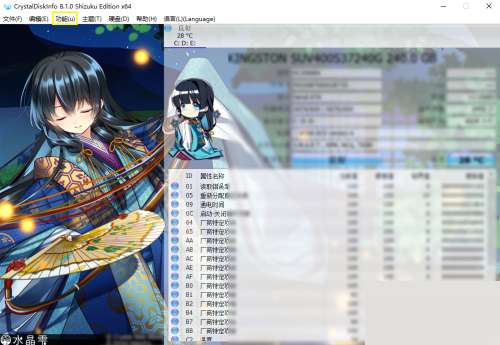
第二步:点击“图表”。
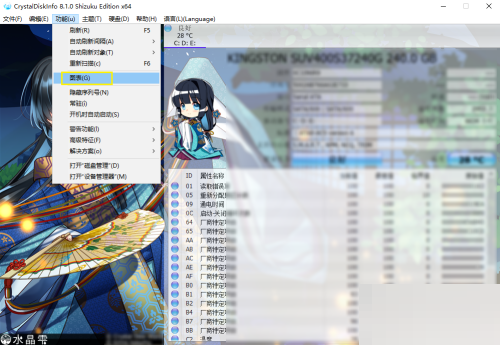
第三步:在下拉框中选择“启动-关闭循环次数”。
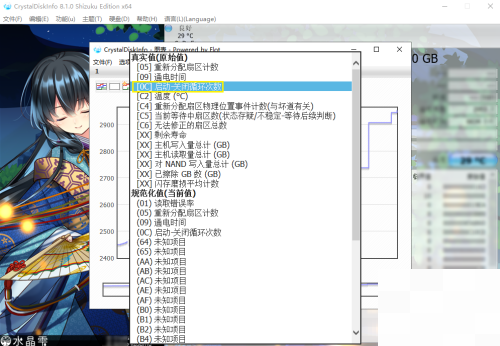
第四步:最后我们将光标放在某一个拆线点处,就可以看到当前的数据了。
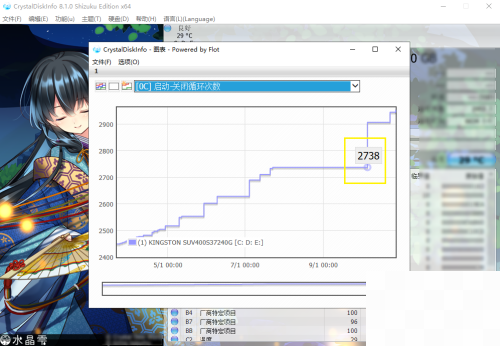
希望此教程能帮到大家!更多教程请关注下载之家!
收藏
点赞





















RSSY_最新评论